XServer(エックスサーバー)に構築されたWordPressのサイトを複製する方法です。
簡単移行って機能が用意されてますが、それだと制限があるので手動でやります。
手動のメリットあるの?
あるぞ。本来は名称指定できない部分とかも設定できる。ちゃんとサイトを整えたい人には必須だ。
サブドメイン作成
新しいサイトのサブドメインを作成します。エックスサーバーは公式の説明が1番分かりやすい。
チェックボックスは通常利用ならデフォルトでOK。むしろ分からないなら変えないで。
https://www.xserver.ne.jp/manual/man_domain_subdomain_setting.php
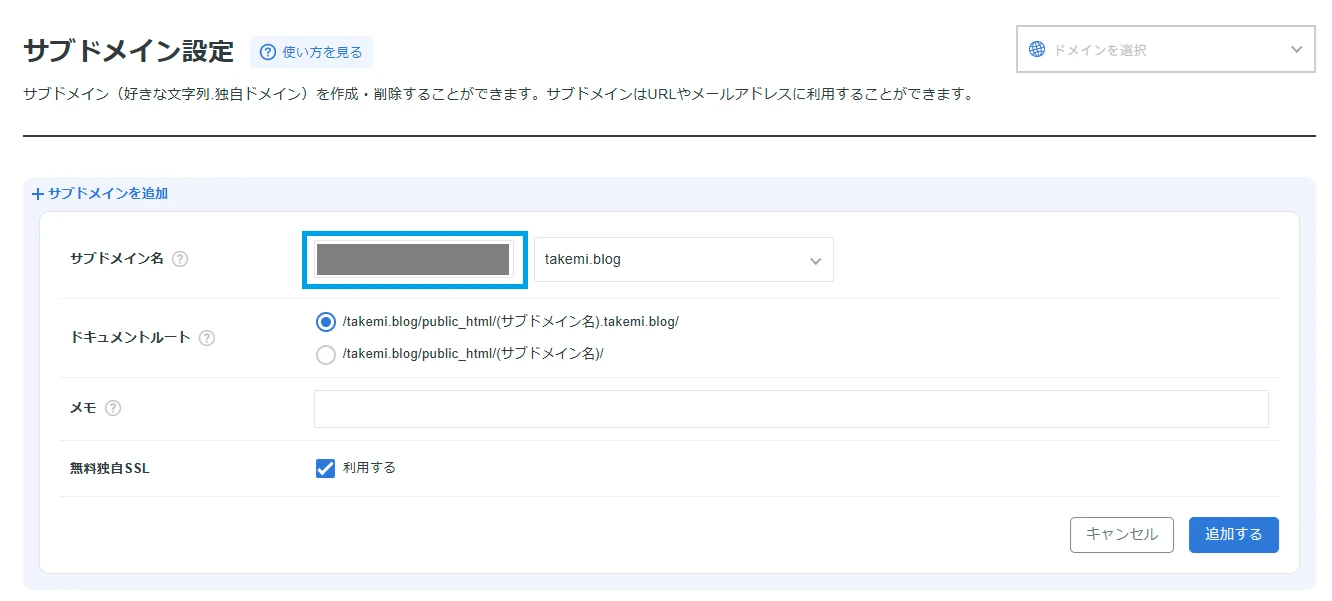
作成したサブドメインが反映されるまで時間が掛かります。
そのうち反映待ちから正常になるので先に進んでください。
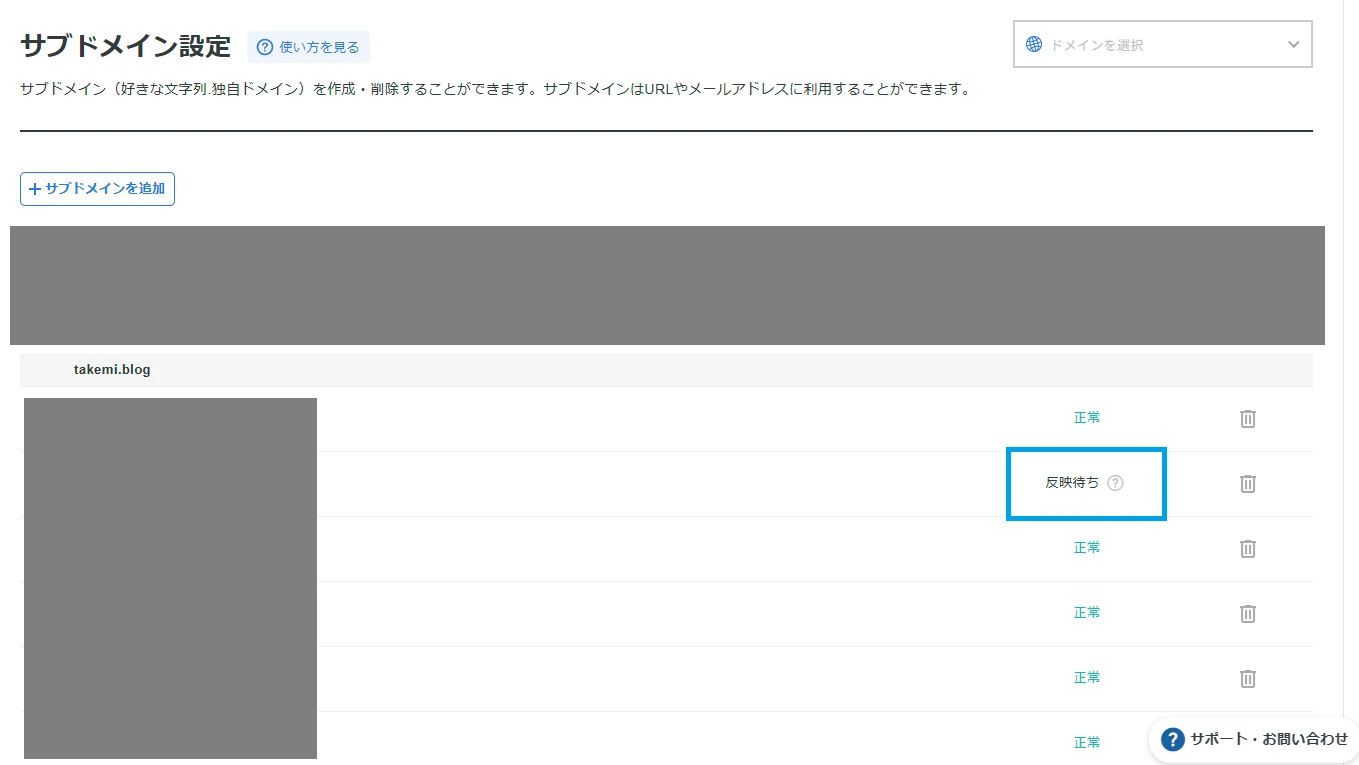
DB(データベース)作成
新しいサイトのDBを作成します。これも公式を参考に作業します。
次のページのMySQL(データベース)の追加を見てください。
https://www.xserver.ne.jp/manual/man_db_setting.php
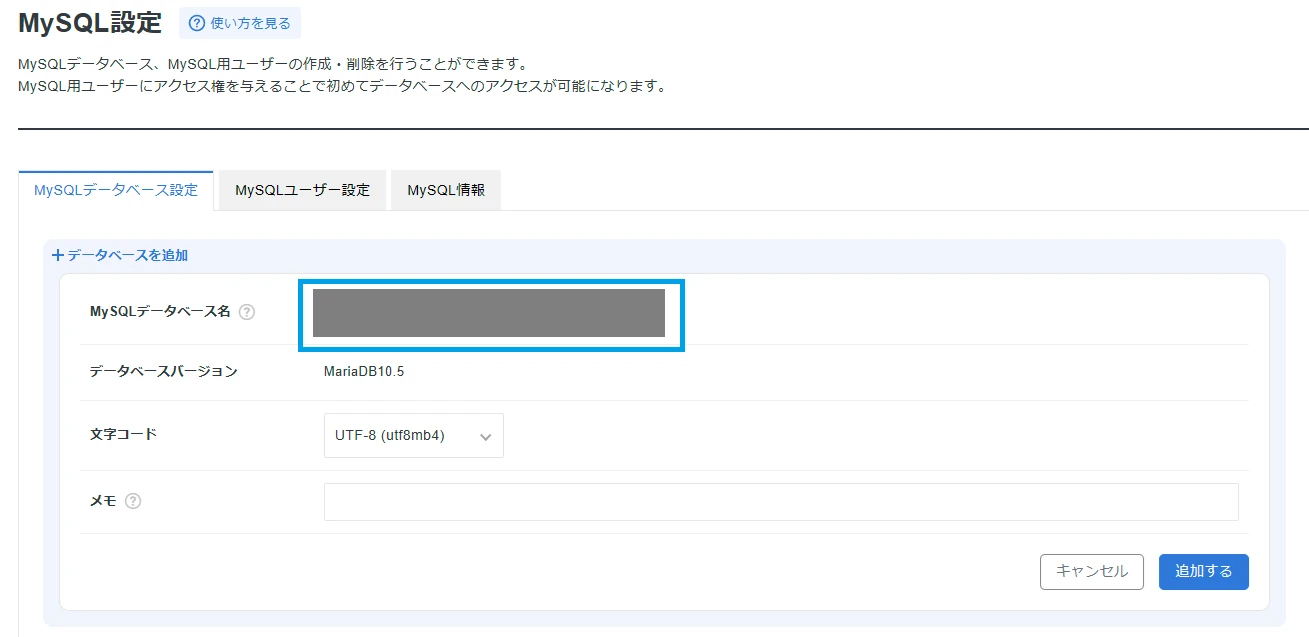
また、ここでは解説しませんが、WordPressは実データ + DBで構成されます。
ここで言う実データはテーマや画像を意味し、片方だけをコピーしてもサイトは複製できません。
ユーザー作成
DBにアクセスできるユーザーを作成します。
既存ユーザーを使い回す方法ではセキュリティが弱いので専用ユーザーを作りましょう。
さっきのページのMySQLユーザーの追加を参考にしてください。
https://www.xserver.ne.jp/manual/man_db_setting.php
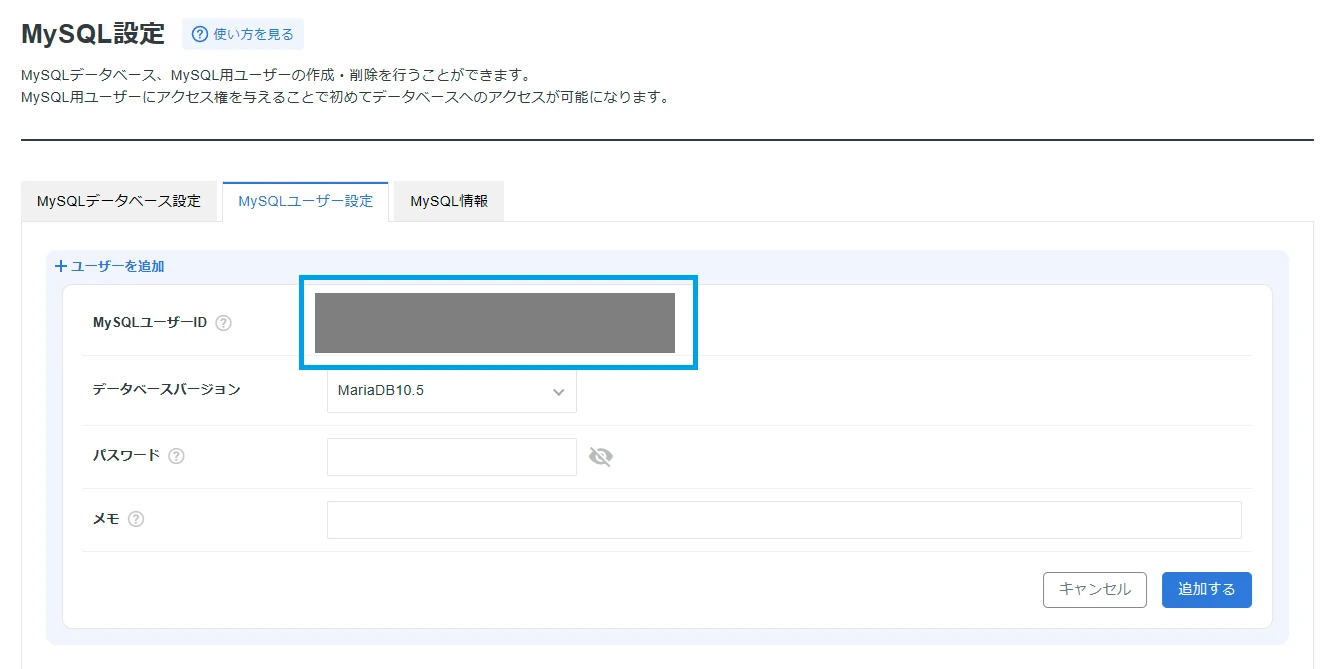
アクセス権の付与
作成したユーザーにDBへのアクセス権を付与します。
これも同じページのMySQLアクセス権の設定を参考にします。
https://www.xserver.ne.jp/manual/man_db_setting.php
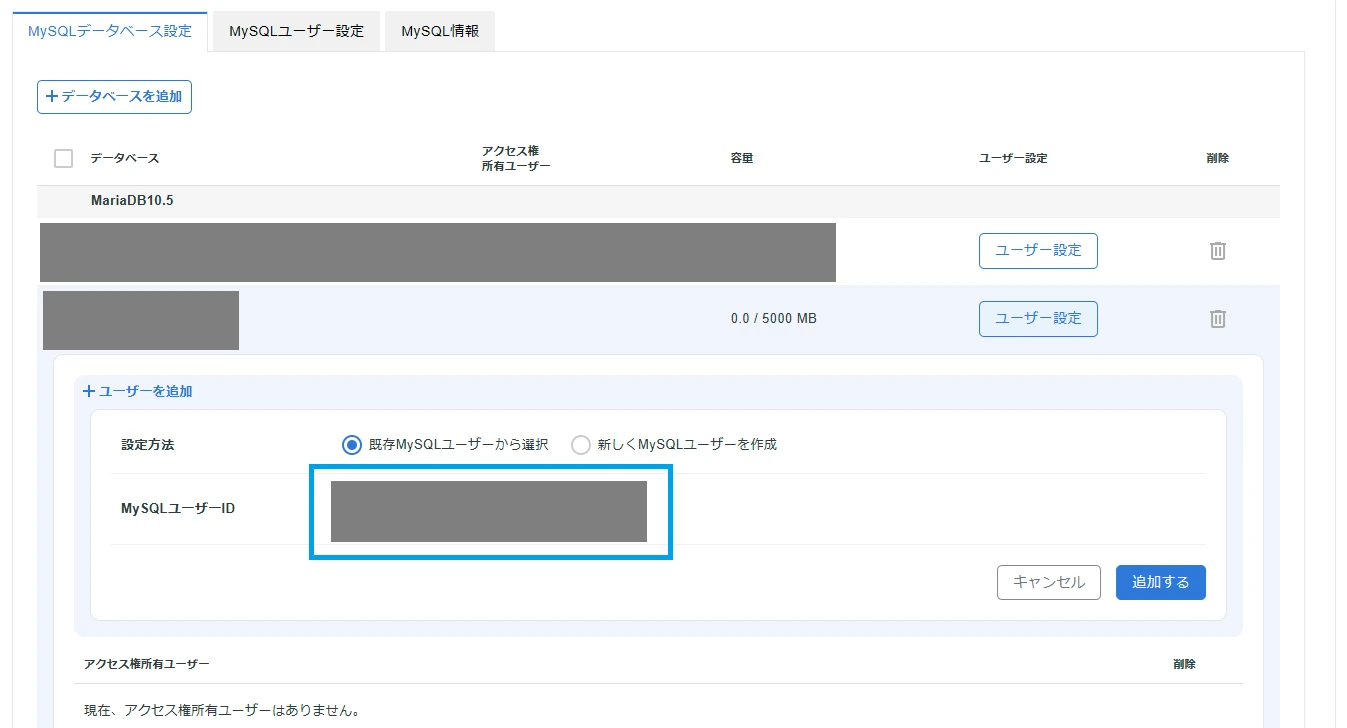
データの複製
実データの複製
複製したいサイトの実データをコピーします。これはファイルマネージャ(WebFTP)を使うのが1番簡単です。
基本的な使い方はこちらをどうぞ。コピーと間違えて移動すると既存サイトが死ぬので注意。
https://www.xserver.ne.jp/manual/man_tool_file.php
コピーの方法が書いてないのですが、コピー対象のフォルダを選択して上のメニューからコピーを選びます。
コピー先は作成したサブドメイン配下。階層関係は後で整えるので、サブドメイン配下に丸っとコピーでOK。
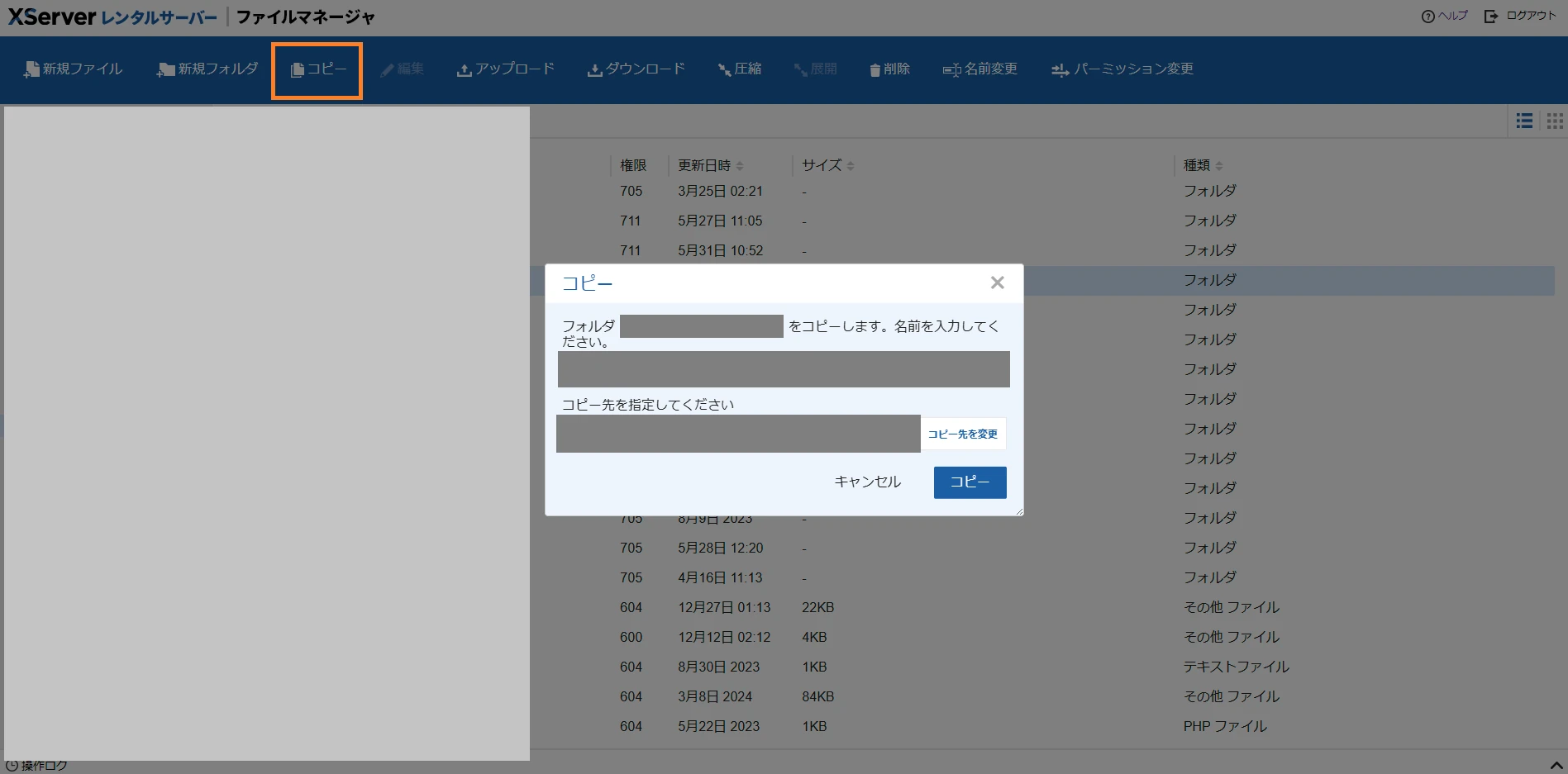
コピー対象は複製元の全部。本ドメインならこれです。
{ドメイン名}/public_html
でっ、コピー先はこれ。
{ドメイン名}/public_html/{サブドメイン名}
そうするとこうなります。階層関係は無視して先に進んでください。
後、本ドメインをコピーするとサブドメインもコピーされるので適当に整理して。
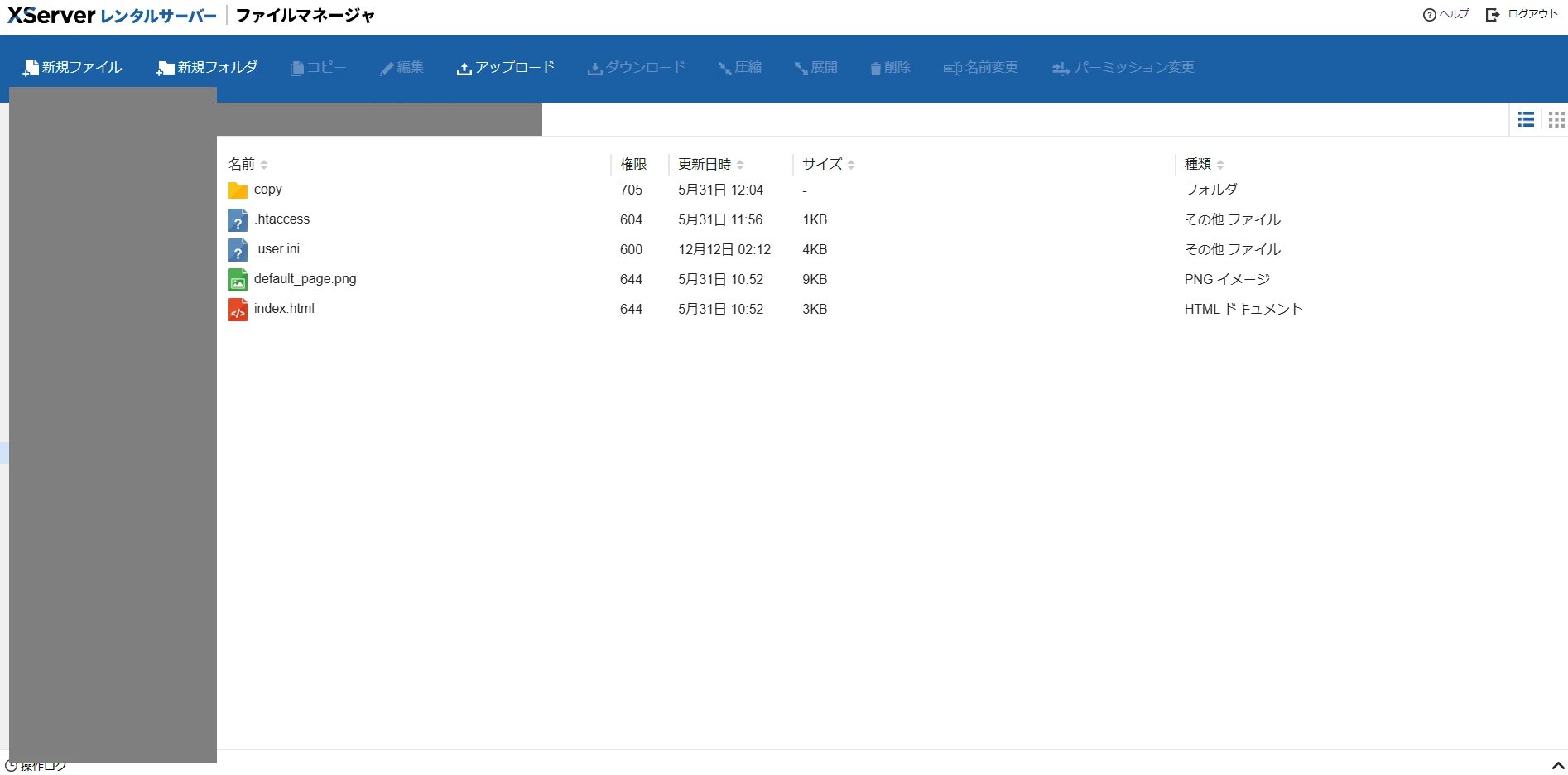
DBから既存データを取得
phpMyAdminを使ってDBのデータを抜き出します。これは説明が少ないので僕が雑に解説します。
https://www.xserver.ne.jp/manual/man_db_myadmin.php
最初に複製元のデータベースに接続します。DB操作は簡単にサイトを破壊できるので注意。
よく分からん人は諦めて簡単移行を使いましょう。そういう人のためにあります。
操作はコピーする元々のデータベースを選択した状態でメニューのエクスポートを選びます。
その後は全部デフォルトで下のエクスポートのボタンを押せばOK。ローカルにSQLがコピーされます。
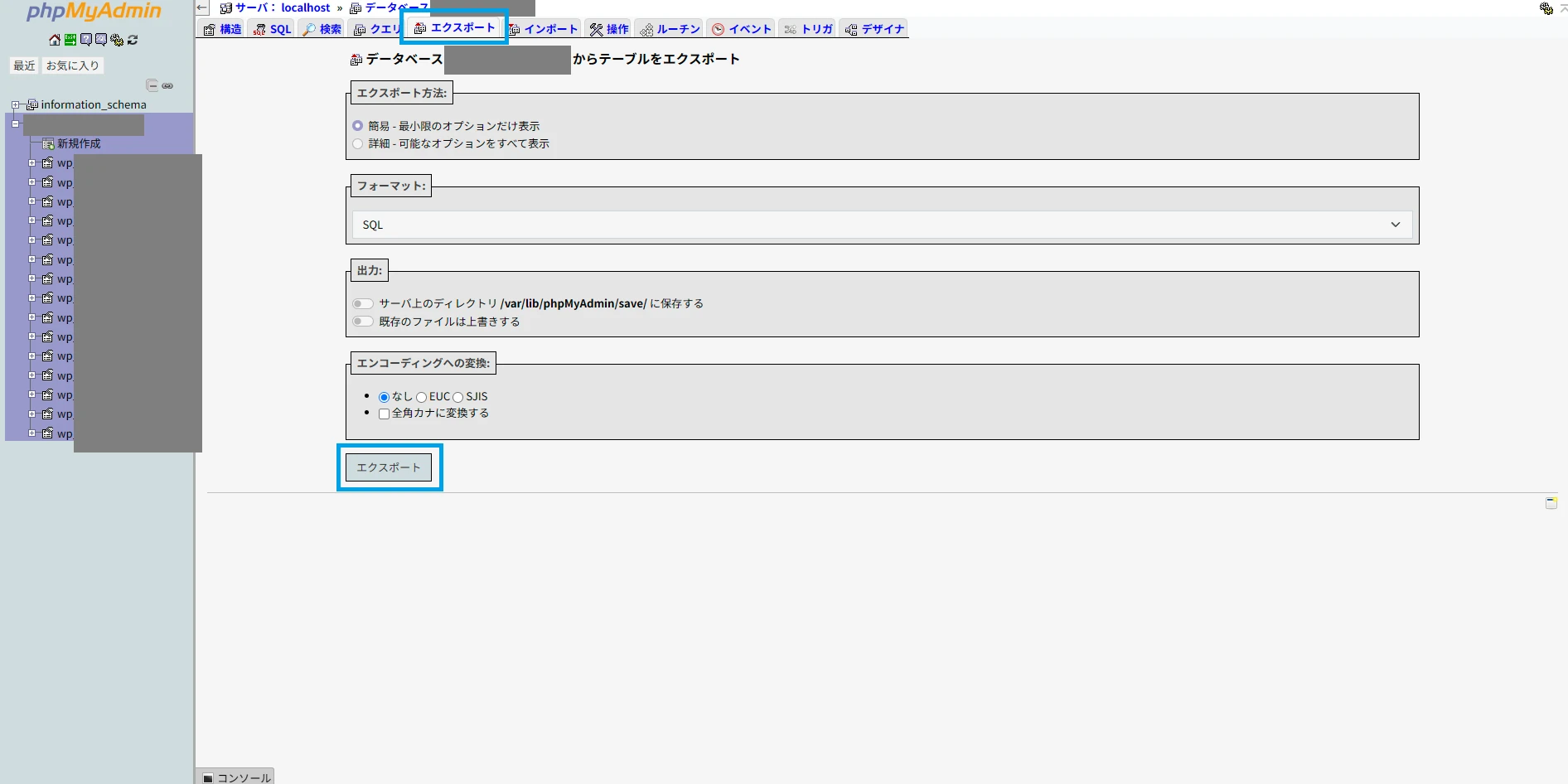
取得したデータを修正
抜き出したSQLには複製元のドメインが記述されてます。なので、元々のパスを新しいサイトのドメインに変更します。
落としたSQLは普通のテキストファイルです。Visual Studio Codeとかで元ドメインを新ドメインに全置換しましょう。
取得したデータを登録
抜き出したデータを新しいデータベースに登録します。ここでもphpMyAdminを使います。
今度は新しいデータベースに接続して、そのまま新規作成した空っぽのデーターベースを選びます。
次にメニューのインポートから先程のSQLを指定。全部デフォルトのまま下の方のインポートで実行します。
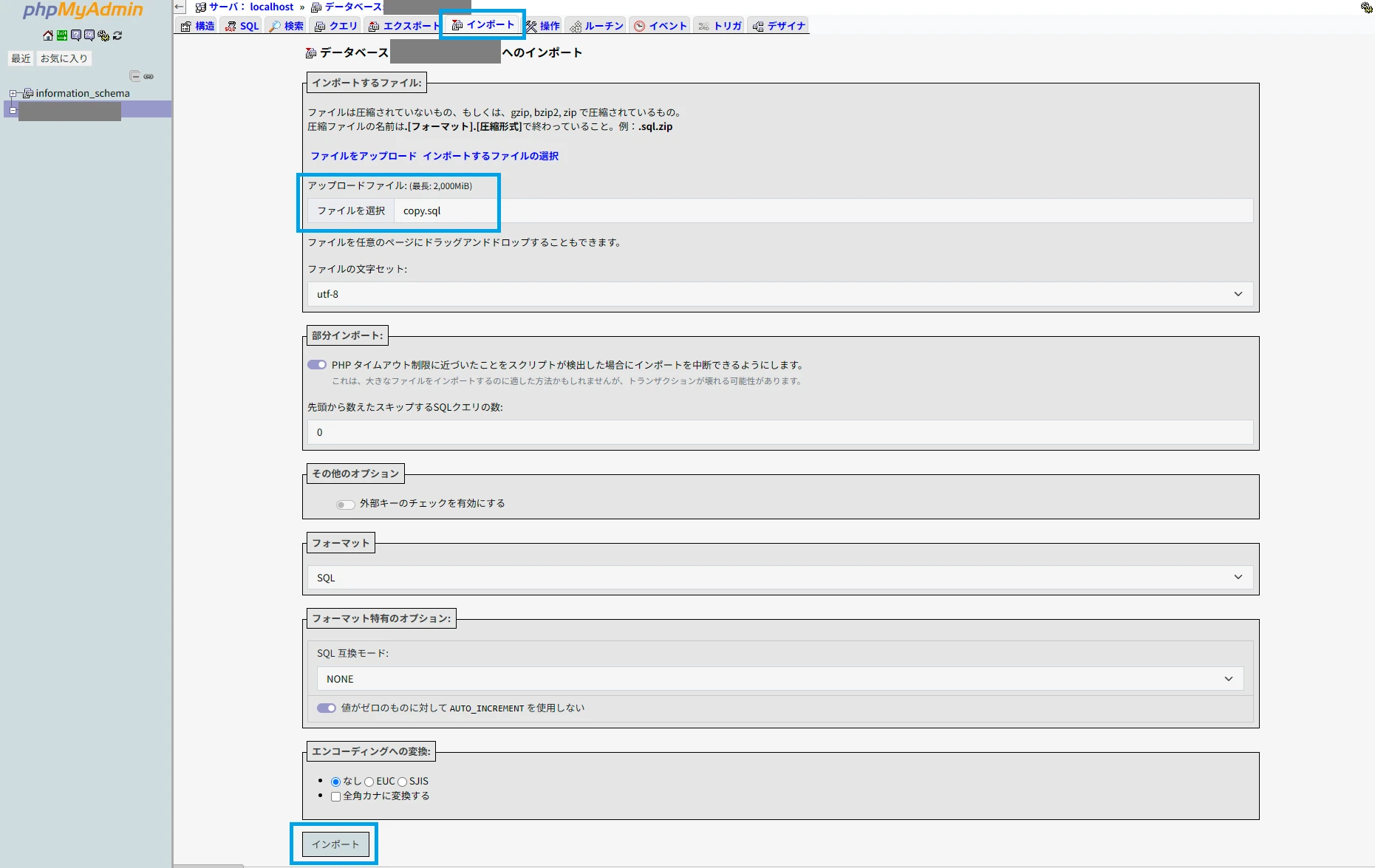
実データを修正
コピーした実データを整えます。ファイルマネージャ(WebFTP)を使いましょう。
複製元を参考に階層関係を修正します。基本的に全ファイルを1階層上に移動すればOK。
Shiftで複数選択、ドラッグ&ドロップで移動が可能。見た目がWordPressのディレクトリ構造になればヨシ!
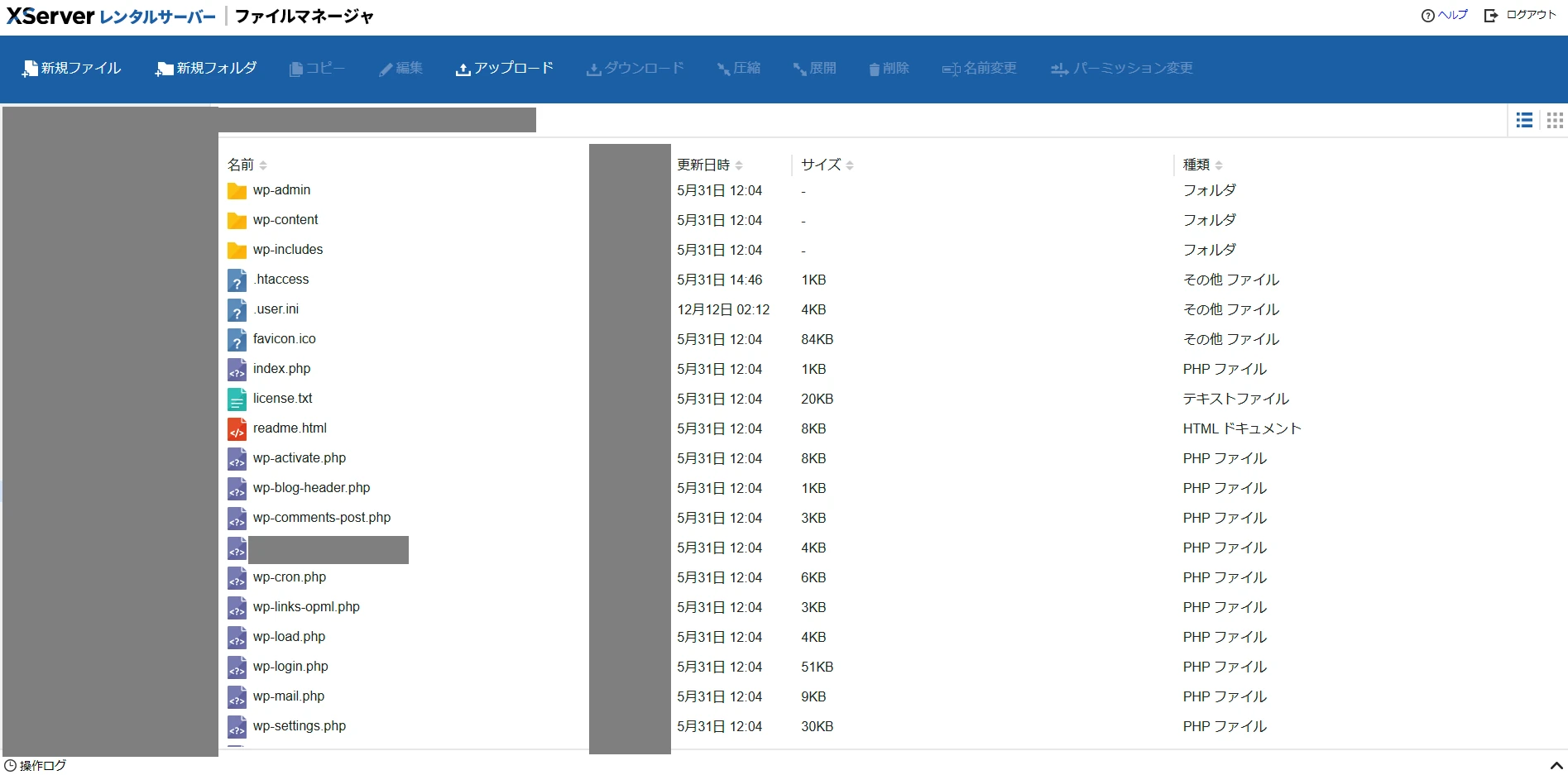
サイト固有のファイルを修正
僕みたいにサイト固有の情報を作ってる人は忘れず修正しましょう。
ありがちなのは.htaccessですね。直リン対策とか自パスを含む情報を修正します。
DB接続情報の修正
最後にwp-config.phpのデータベース接続情報を修正します。ファイルマネージャ(WebFTP)から操作可能です。
対象のファイルを選んで上のメニューから編集します。ファイルを開いたら次の項目を探してください。
/** The name of the database for WordPress */
define('DB_NAME', '********');
/** Database username */
define('DB_USER', '********');
/** Database password */
define('DB_PASSWORD', '********');
上からデーターベース名、ユーザー名、パスワードです。
新規作成した情報を元に正しい情報を記述して更新します。
ちなみに、このファイルは超重要です。間違ってもユーザーへの読み取りを許可してはいけません。
権限は妥当なラインで600、このファイルは普通は書き換えないので400でも大丈夫です。
WordPress基本設定の修正
この時点でWordPressに接続可能です。後はWordPressにログインして変更が必要な項目を修正します。
念の為で記事を作成、複製元のサイトに影響が無いことを確認するのが最低ラインですかね。
あとがき
同じことができるならエックスサーバー以外でも可能です。これを覚えるとサイトをサクッと増やせます。
まぁ、DB操作は危険を伴うので覚悟を持って作業してください。アクセス権とかも間違えると終わりです。
もし壊しちゃったらどうしたらいいの?
覚悟の甘さを悔いて諦める。
そうですか...
◆ XServerを最安で契約できる方法はこちら
この記事は参考になりましたか?
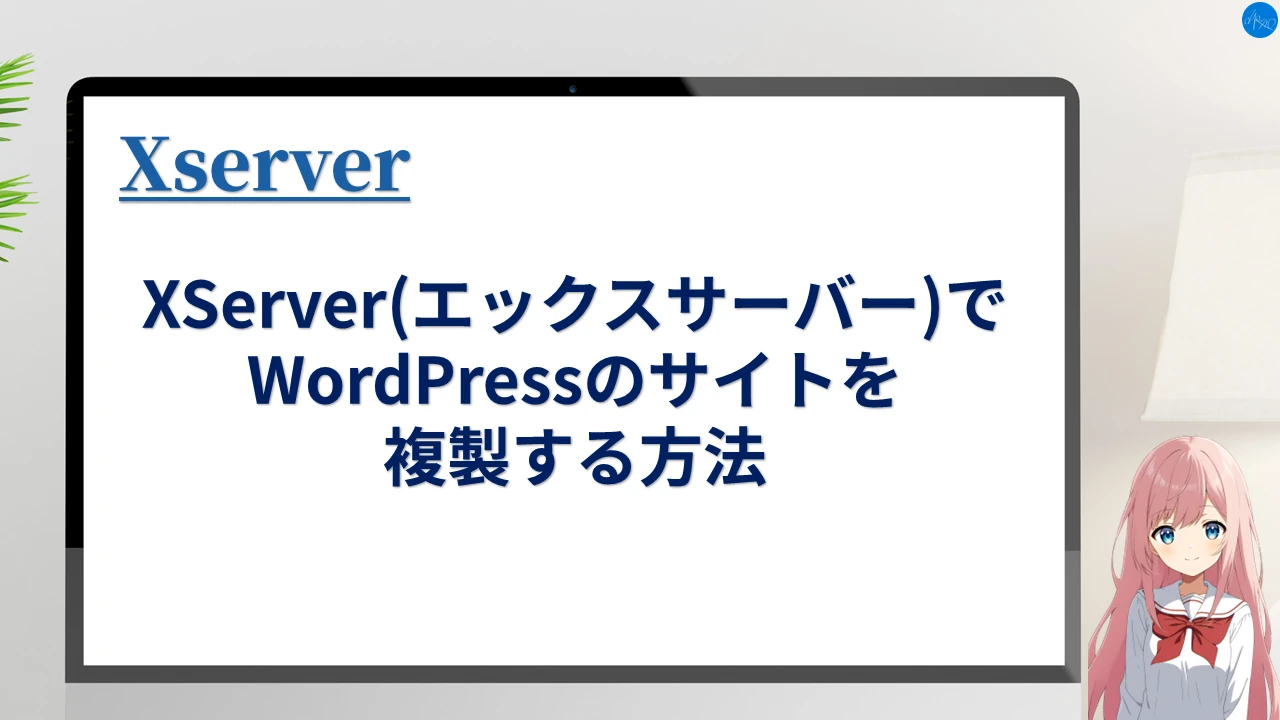
コメント